
Dalam bahan ini - kira-kira 3 program pemulihan data yang berkesan untuk Mac OS, yang pertama kali boleh digunakan secara percuma, yang ketiga membolehkan anda mengimbas dan melihat foto, dokumen dan fail lain, tetapi anda hanya boleh memulihkannya selepas lesen dibeli. Ia juga boleh berguna: program pemulihan data terbaik.
Photorec.
PhotoRec adalah program percuma sepenuhnya untuk memulihkan data sumber terbuka yang tersedia untuk platform yang berlainan, termasuk Mac OS. Walaupun nama utiliti boleh memulihkan bukan sahaja foto, tetapi juga banyak jenis fail lain: arkib, dokumen, beberapa jenis pangkalan data. Sistem Fail Windows, Linux dan Mac disokong (hanya HFS +, bukan APF).
Satu-satunya kekurangan versi untuk Mac OS hanya tersedia dalam bentuk utiliti untuk terminal, tanpa GUI. Walau bagaimanapun, proses pemulihan agak mudah dan sangat berkesan.
- Muat turun arkib dengan PhotoRec dari laman rasmi https://www.cgsecurity.org/wiki/testdisk_download dan jalankan (anda mungkin perlu menukar parameter dalam tetapan sistem - perlindungan dan keselamatan untuk memulakan aplikasi yang tidak diketahui pada Mac).
- Photoorc secara automatik akan mengesan pemacu keras yang disambungkan, pemacu kilat dan kad memori dengan sistem fail yang disokong (untuk Mac dengan laporan cakera APF tunggal yang cakera tidak dikesan).
- Pilih cakera untuk mengimbas.
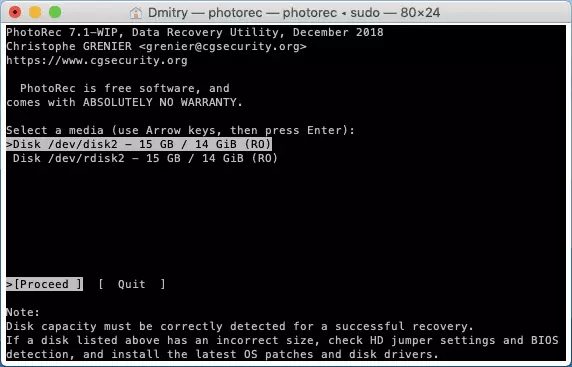
- Pilih sama ada untuk mengimbas keseluruhan cakera (tiada partition, cakera keseluruhan) atau bahagian semasa di atasnya. Pilihan pertama harus dipilih selepas memformat atau mengubah struktur partition, yang kedua - selepas pemotongan mudah fail.
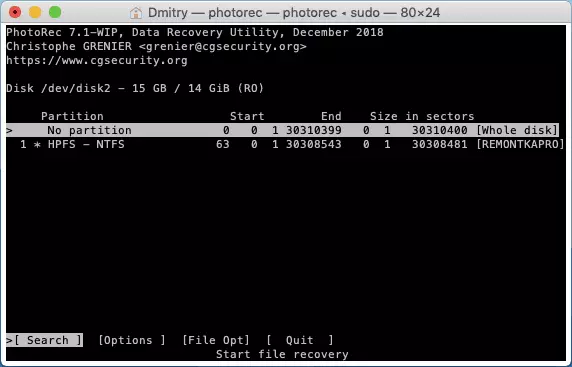
- Jika item pertama dipilih dalam langkah ke-4, pilih bahagian yang hendak dicari. Item pertama adalah bahagian Linux, yang kedua - jenis lain bahagian (lemak, NTFS, HFS +).

- Tentukan folder pada Mac anda, di mana untuk menyimpan data yang pulih. Jangan simpan mereka pada pemanduan yang sama dari pemulihan yang dibuat.

- Tunggu proses pemulihan.

Akibatnya, dalam folder yang dinyatakan pada langkah ke-6, anda akan menerima fail yang diperolehi oleh program ini. Mengenai penggunaan program yang sama di Windows dengan antara muka grafik - Pemulihan Data di PhotoRec 7.

Di samping itu, arkib mengandungi program lain - testdisk, yang direka untuk memulihkan sekatan yang hilang (dengan data pada mereka) pada cakera, pemacu denyar atau kad memori selepas pemformatan, merosakkan sistem fail, secara rawak memotong partition.
DMDE untuk Mac OS
DMDE boleh didapati dalam versi percuma dan berbayar, tetapi batasan versi percuma program sedemikian rupa sehingga mereka kemungkinan besar tidak akan menyedari pengguna biasa dengan penggunaan rumah biasa untuk memulihkan foto, dokumen atau fail lain selepas mengeluarkan atau memformat. Program ini menyokong lemak, exfat, hfs dan extfs, sistem fail NTFS.

Dengan bantuan DMDE, anda juga boleh memulihkan partition yang hilang pada pemacu, jadi selesaikan imbasan penuh dan memulihkan fail yang dipilih.

Butiran tentang menggunakan DMDE dan di mana untuk memuat turun program dalam bahan: Pemulihan data dalam DMDE (versi untuk Windows diterangkan, tetapi prosesnya tidak berbeza pada Mac OS).
Gerudi cakera.
Drill Disk adalah salah satu program pemulihan data yang paling popular untuk Mac OS dan, pada masa yang sama, agak berkesan. Malangnya, dibayar: Percuma Anda boleh mengimbas pemacu dan melihat beberapa (disokong oleh pratonton) fail yang dijumpai, tetapi menyimpannya - tidak lagi. Tidak seperti program lain yang disenaraikan, Drill Disk menyokong sistem fail APFS (iaitu, secara teorinya boleh membantu memulihkan data dari cakera sistem dalam versi Mac OS terkini).
Penggunaan program ini tidak menyiratkan sebarang kemahiran khas: ia cukup untuk memilih memandu dan klik "Cari", ia akan segera dijalankan kedua-dua pengimbasan yang cepat dan mendalam, dan mencari fail dalam pelbagai sistem fail. Sekiranya perlu, anda boleh menukar parameter imbasan, tetapi dalam kebanyakan kes itu tanpa perlu. Sila ambil perhatian bahawa Drill Disk juga boleh memulihkan data dari sandaran iPhone dan iPad.
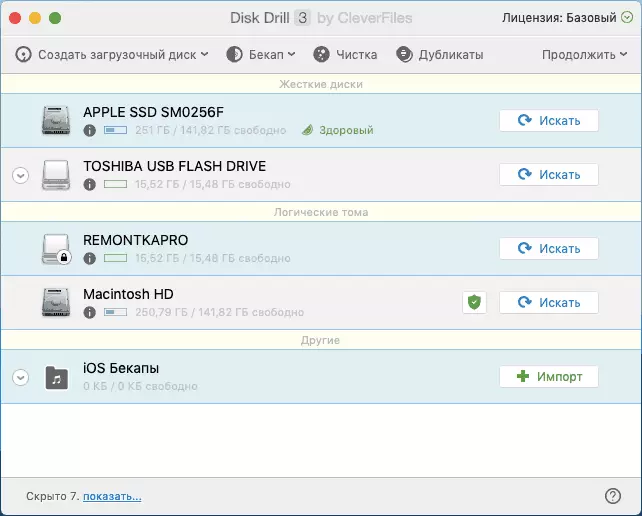
Sudah semasa proses carian fail, anda boleh melihat apa yang dijumpai, serta menghentikan proses pengimbasan dengan pemeliharaan kemajuan.

Setelah selesai carian fail, anda perlu memilih yang dikehendaki dan memulihkannya, tertakluk kepada ketersediaan lesen. Laman Rasmi Disk Drill di Rusia - https://www.cleverfiles.com/ru/
Bolehkah anda mencadangkan apa-apa alat pemulihan data tambahan pada Mac OS? - Komen anda akan berguna.
